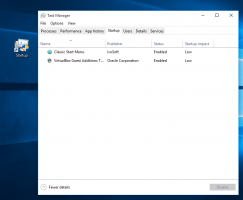Changez le moteur de recherche Firefox avec des raccourcis clavier et définissez-le par défaut
Depuis la version 34, Firefox a modifié l'interface utilisateur du champ de recherche. Nous avons déjà couvert comment le désactiver, mais dans cet article, je voudrais écrire comment vous pouvez l'utiliser efficacement. Alors que tout le monde sait comment changer de moteur de recherche avec la souris ou dans les Préférences, voici un autre moyen, rapide et utile de le changer en quelques frappes.
Publicité
Personnellement, je ne suis pas un grand fan de l'interface utilisateur de recherche qui a été implémentée dans Firefox 34. Cependant, il possède une fonctionnalité intéressante, qui vous permet de changer de moteur de recherche à la volée en appuyant sur les touches de raccourci. De plus, vous pouvez même modifier le moteur de recherche par défaut sans accéder aux Préférences. Voici comment cela peut être fait.
Changer de moteur de recherche
Dans le champ Rechercher, lorsque vous saisissez le terme de recherche, appuyez sur Alt + Flèche vers le bas touches ensemble sur le clavier. Cela changera le moteur de recherche à la volée, sans avoir à cliquer sur l'icône du moteur de recherche avec la souris. Vous pouvez utiliser le Alt + Flèche vers le bas et Alt + Flèche vers le haut touches pour basculer entre les moteurs de recherche :

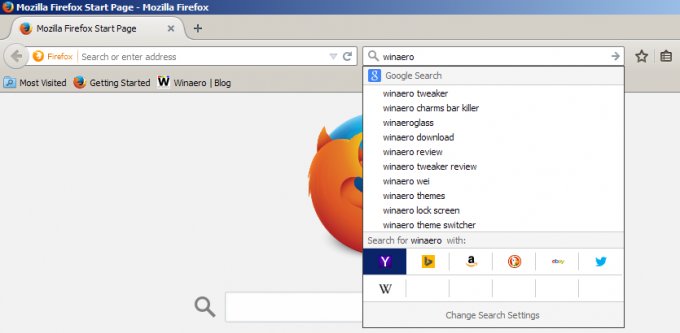
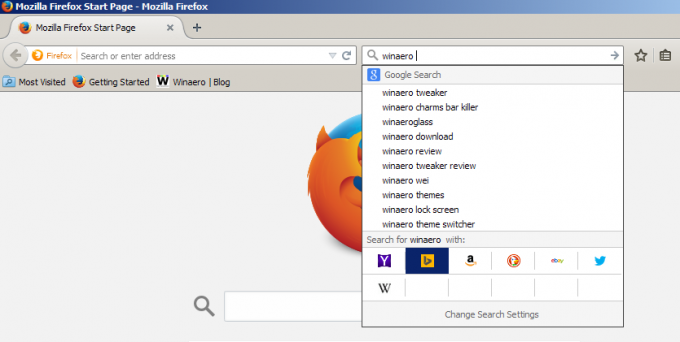
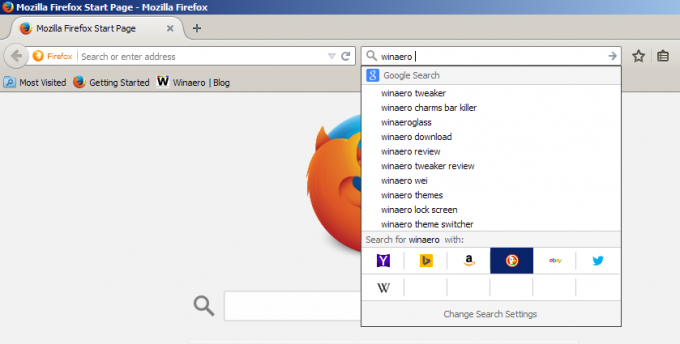 Chaque fois que vous appuyez sur le Alt + Flèche vers le bas ou la Alt + Flèche vers le haut raccourci, le moteur de recherche sélectionné se concentrera dans le volet de recherche de Firefox :
Chaque fois que vous appuyez sur le Alt + Flèche vers le bas ou la Alt + Flèche vers le haut raccourci, le moteur de recherche sélectionné se concentrera dans le volet de recherche de Firefox :

Changer le moteur de recherche par défaut
Similaire au raccourci ci-dessus, si vous utilisez plutôt le Ctrl + Flèche vers le bas ou la Ctrl + Flèche vers le haut dans le champ Rechercher de Firefox, vous pouvez définir le moteur de recherche par défaut à la volée. Il ne se concentrera pas dans le volet de recherche, mais vous remarquerez qu'il a changé dans la ligne sous le champ de recherche :
 C'est ça. C'est très bien que les développeurs aient implémenté cette fonctionnalité. Les raccourcis clavier sont le moyen le plus productif et le plus rapide de changer de moteur de recherche, en particulier lorsque vous définissez le focus sur le champ de recherche à l'aide du bouton Ctrl + K raccourci, vous pouvez donc garder la main sur le clavier et changer de moteur de recherche instantanément.
C'est ça. C'est très bien que les développeurs aient implémenté cette fonctionnalité. Les raccourcis clavier sont le moyen le plus productif et le plus rapide de changer de moteur de recherche, en particulier lorsque vous définissez le focus sur le champ de recherche à l'aide du bouton Ctrl + K raccourci, vous pouvez donc garder la main sur le clavier et changer de moteur de recherche instantanément.